VMware Playerのサウンドカードの作成方法
2013年10月23日(水)
概要
超漢字VをVMware Player 5.xで利用する場合、ブザー音が鳴りません。しかし、VMware Playerの設定でサウンドカードを追加することで、超漢字Vでブザー音が鳴るように改善される場合があります。
サウンドカード作成方法
サウンドカードの作成を、以下の手順で行います。
- 作業を始める前に超漢字Vは終了しておいてください。なお終了する際はVMware Playerウィンドウの右上の×ボタンではなく、超漢字Vの初期ウィンドウで[終了]メニューを選んで終了操作をしてください。
- 画面の説明は、VMware Player 5.0.2のものです。バージョンにより画面の表示が異なる場合があります。
- VMware Playerを起動します。
- VMware Playerのウィンドウ内の「超漢字V」をクリックします。
- 「仮想マシン設定の編集」をクリックします。
- [追加]をクリックします。
- 「サウンドカード」を選択し、[次へ]をクリックします。
- [完了]をクリックします。
- 作成したサウンドカードが追加されているのを確認し、[OK]をクリックします。
- VMware Playerから[Player]-[終了]を選択します。
- 超漢字Vを起動します。
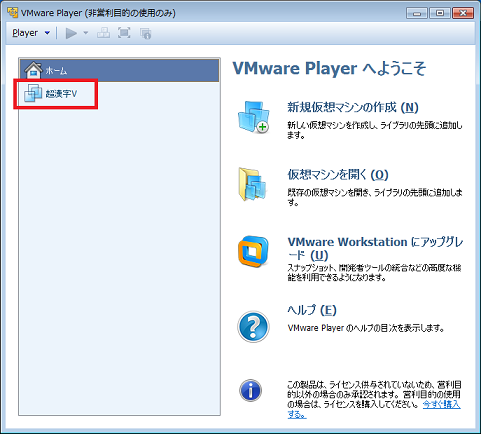
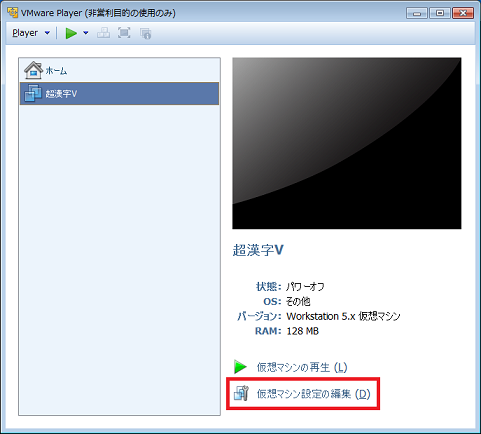
![[追加]をクリック](images/sound_vm_03s.png)
![[次へ]をクリック](images/sound_vm_04s.png)
![[完了]をクリック](images/sound_vm_05s.png)
![[OK]をクリック](images/sound_vm_06s.png)
![[Player]-[終了]を選択](images/sound_vm_07s.png)